电脑Win11系统PIN码设置详解:如何设置和修改PIN码?
更新时间:2023-09-01 17:43:19作者:jiang
电脑win11系统pin码,随着技术的不断升级,电脑系统也在不断更新换代,最新的Windows 11系统已经正式发布,吸引了众多用户的关注。然而在使用该系统时,可能会遇到需要输入PIN码的场景。那么什么是PIN码?为什么要使用PIN码?如何设置PIN码?下面将为大家一一解答。
Win11修改pin码的方法
第一步,右键底部开始菜单。
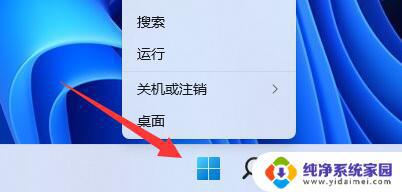
第二步,打开其中的“设置”。
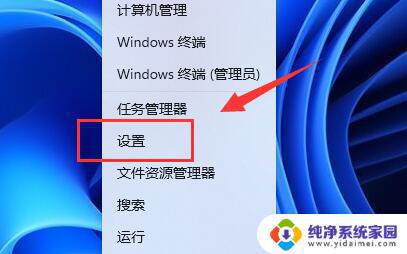
第三步,点击左边的“账户”选项。
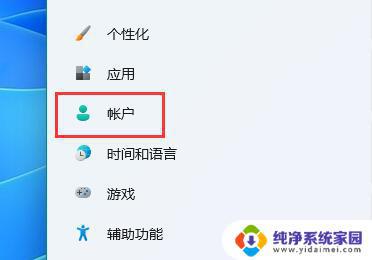
第四步,打开右侧列表的“登录选项”。
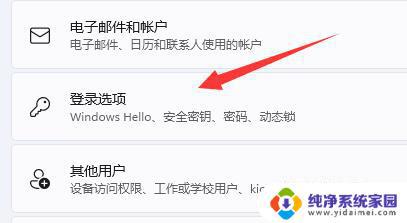
第五步,点击pin右侧“小箭头”展开。
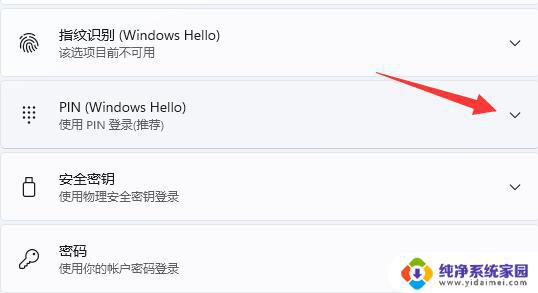
第六步,点击下方“更改pin”。
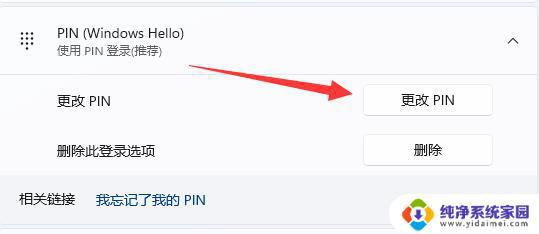
第七步,在其中输入原pin码。再输入新pin码。输入完成点击“确定”即可完成修改。
以上是电脑Win11系统PIN码的全部内容,如果您需要,可以按照以上步骤进行操作,希望这些步骤能对您有所帮助。
电脑Win11系统PIN码设置详解:如何设置和修改PIN码?相关教程
- win11怎么修改pin密码 win11系统pin码修改失败怎么解决
- win11跳过设置pin win11取消开机PIN码登录方法
- 取消win11 pin码 Win11如何关闭PIN码
- win11忘了pin码 Win11 pin码忘记了怎么办
- 电脑pin删除不了 win11删除pin码选项灰色解决方法
- win110怎么设置密码 win10开机取消pin密码的方法
- 笔记本电脑win11如何设置开机密码 Win11电脑如何设置开机密码
- win11设置电脑开机密码步骤 win11电脑如何设置开机密码
- win11电脑开机密码在哪改 笔记本电脑如何设置开机密码
- win11笔记本开机密码修改 笔记本电脑开机密码设置步骤
- win11如何关闭协议版本6 ( tcp/ipv6 ) IPv6如何关闭
- win11实时防护自动开启 Win11实时保护老是自动开启的处理方式
- win11如何设置网页为默认主页 电脑浏览器主页设置教程
- win11一个屏幕分四个屏幕怎么办 笔记本如何分屏设置
- win11删除本地账户登录密码 Windows11删除账户密码步骤
- win11任务栏上图标大小 win11任务栏图标大小调整方法